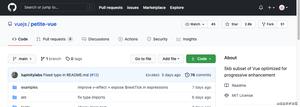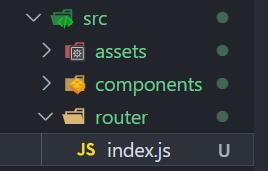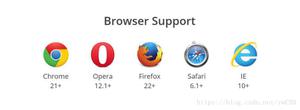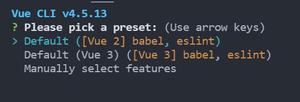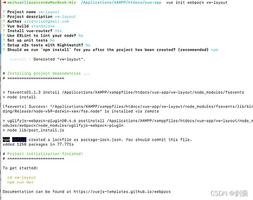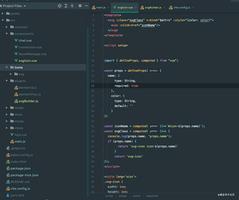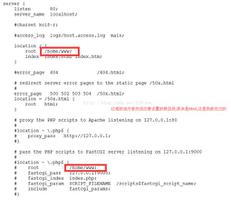vue-cli脚手架构建过程

vue脚手架构建过程
才开始接触前端不久,经常忘记脚手架的构建过程,写给自己看的。
1、确保你已经安装好了node.js,并且npm(或cnpm)处于可用状态
2、全局安装必要的构建工具webpack和vue的脚手架构建工具vue-cli,命令行如下:
cnpm i -g webpack
cnpm i -g vue-cli (i是install的简写)
3、切换到你需要构建vue-cli的目录下,按住Shift+鼠标右键,从当前位置打开命令窗口,输入命令:
vue init webpack vue-cli
其中vue命令是全局安装vue和vue-cli之后在npm全局安装目录下生成的vue.cmd命令文件提供的命令
而vue init表示对vue的构建环境进行初始化设置
- 而之后的webpack命令同样是安装webpack之后提供的命令
- 而最后的vue-cli是我们要将构建好的项目存放的目录名称,可以自定义,但需要满足文件夹命令的规范,否则package.json文件无法自动生成,需要手动修改项目名
4、命令输入完成后会提示一些配置的输入,如下:
这个过程中需要修改的手动填入即可,使用默认配置直接Enter回车,对于不需要的配置填写“no”再回车,这些配置项的作用分别是:
- Project name:项目名称,默认使用项目文件名
- Project description:项目描述
- Author:作者基本信息
- Vue build:构建方式,询问是否使用箭头函数(回车Yes)
- Install vue-router:是否安装路由(回车Yes)
- Use ESLint to lint your code:是否使用ES语法检查(建议No,否则很烦人)
- Setup unit tests with Karma + Mocha/ Setup unit tests with Karma +Mocha/Setup e2e tests with Nightwatch:三种类型的测试工具(由于不会用,所以直接全部No)
5、配置完成,片刻后会在你当前的目录下生成文件夹“vue-cli”(这个文件夹名是自定义的),打开之后是这样的:
如果你对webpack和git都不是那么陌生的话,这层目录下的很多文件都应该知道是做什么的了。
这个时候你可以打开package.json文件看看当前项目的依赖包:
6、但这个时候你可以尝试回到vue-cli所在的目录看看这个文件夹的体积:
大小 26.6kb(27312字节)
我们知道,vue.js的文件就算是min版的也有70+kb的体积,对于一个这么多文件的项目来说25.6kb的文件体积肯定是不对的,这是因为我们现在还没有真正的完成依赖,因为这里还没有node_modules这样一个依赖包管理的主目录,这个时候得在vue-cli目录下输入以下命令:
cnpm i
等待命令执行完成后,我们就会发现node_modules这个文件夹了,这样一来,我们的项目才真正和这些程序包建立起了依赖。
7、vue-cli提供了一个叫做dev-server.js的文件让node可以去运行起我们的项目,可以在package.json文件里查看这个快捷命令:
也就是说这个时候只需要在项目根目录(vue-cli目录)下的命令行里输入以下命令即可:
npm run dev
命令运行完毕后命令行窗口会变成这样:
并且自动打开你的默认浏览器打开你的项目,效果如下:
8、那么,我们的vue-cli的构建工作就算做完了,如果你不喜欢你的默认浏览,你可以将地址栏内的内容复制到你喜欢的浏览器里去,把默认打开的浏览器关掉,这不会影响现有的任何功能。
以上是 vue-cli脚手架构建过程 的全部内容, 来源链接: utcz.com/z/376183.html